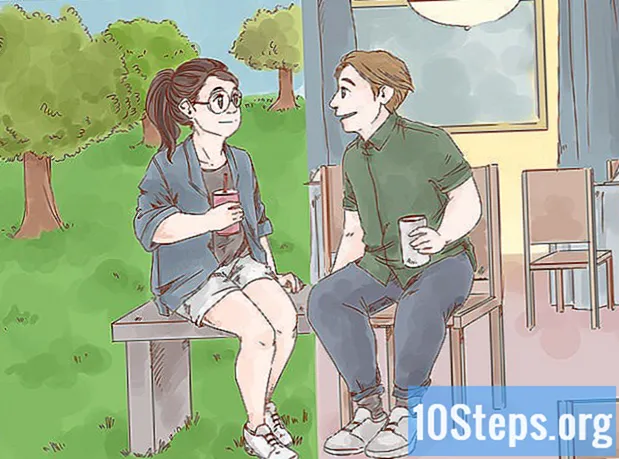विषय
यह आलेख आपको सिखाएगा कि विंडोज पर इंटरनेट एक्सप्लोरर के साथ आम समस्याओं को कैसे ठीक किया जाए। इस आलेख के फ़िक्सेस में शामिल हैं: अपने ब्राउज़र को नवीनतम संस्करण में अपडेट करना, टूलबार निकालना और विंडोज डिफेंडर का उपयोग करके मैलवेयर को समाप्त करना। यदि आप चाहते हैं कि इंटरनेट एक्सप्लोरर इंटरनेट लिंक के साथ अनलिंक हो, तो इसे पूरी तरह से अक्षम करें Internet Explorer का नवीनतम संस्करण 11 है, और यह अब Windows के भविष्य के संस्करणों में समर्थित नहीं होगा, क्योंकि Microsoft ने इसे अपने नए ब्राउज़र, Microsoft Edge के साथ बदल दिया है.
कदम
4 की विधि 1: इंटरनेट एक्सप्लोरर को अपग्रेड करना
. ऐसा करने के लिए, स्क्रीन के निचले बाएँ कोने में स्थित Windows लोगो पर क्लिक करें।

. ऐसा करने के लिए, स्क्रीन के निचले बाएँ कोने में स्थित Windows लोगो पर क्लिक करें। यदि आपको इंटरनेट एक्सप्लोरर को स्वचालित रूप से खोलने में समस्या हो रही है, तो इसे पूरी तरह से अक्षम करना सबसे अच्छा हो सकता है।
"प्रारंभ" मेनू के निचले बाएं कोने में।
क्लिक करें अनुप्रयोग "सेटिंग" विंडो में।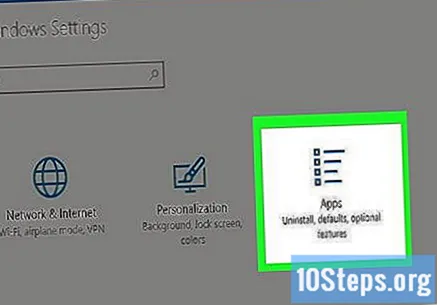
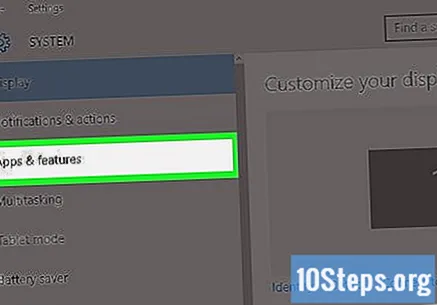
टैब पर क्लिक करें अनुप्रयोग और सुविधाएँ खिड़की के बाईं ओर।
क्लिक करें कार्यक्रम और संसाधन. यह लिंक "संबंधित सेटिंग्स" शीर्षक के तहत "एप्लिकेशन और फीचर्स" पृष्ठ के ऊपरी दाएं कोने में पाया जा सकता है।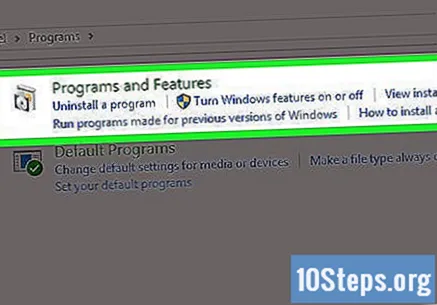
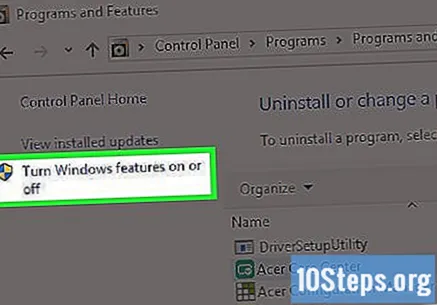
"प्रोग्राम और फीचर्स" विंडो के ऊपरी बाएँ कोने में Windows सुविधाओं को सक्षम या अक्षम करें पर क्लिक करें।
"इंटरनेट एक्सप्लोरर 11" विकल्प को देखें और अचयनित करें। ऐसा करने से आपके कंप्यूटर पर IE निष्क्रिय हो जाएगा।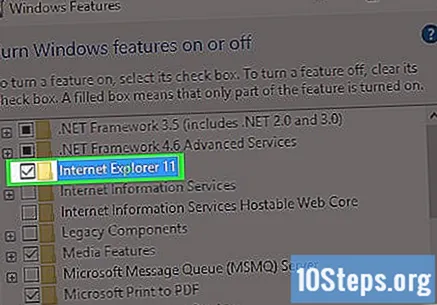
संकेत दिए जाने पर हां पर क्लिक करें। फिर, आपकी कार्रवाई की पुष्टि की जाएगी।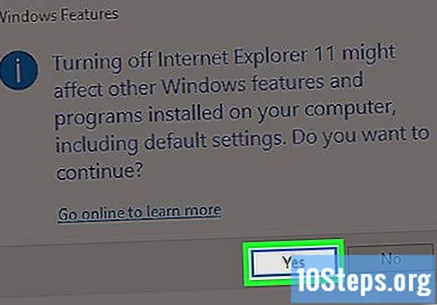
ओके पर क्लिक करें। Windows अब निष्क्रिय करने की प्रक्रिया शुरू करेगा,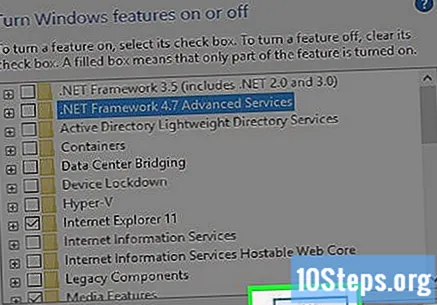
संकेत मिलने पर अब पुनः प्रारंभ करें क्लिक करें। ऐसा करने से आपका कंप्यूटर पुनरारंभ हो जाएगा, फिर इंटरनेट एक्सप्लोरर को अक्षम करें।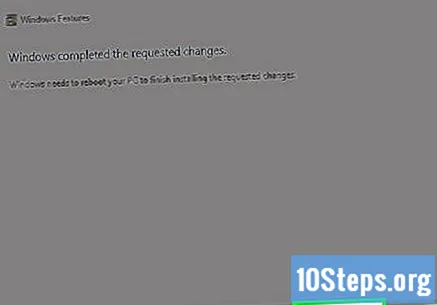
टिप्स
- इंटरनेट एक्सप्लोरर अब आधिकारिक तौर पर Microsoft द्वारा समर्थित नहीं है। एज, क्रोम, या फ़ायरफ़ॉक्स जैसे अधिक सुरक्षित ब्राउज़र का उपयोग करने पर विचार करें।
चेतावनी
- कंप्यूटर से इंटरनेट एक्सप्लोरर को पूरी तरह से हटाना संभव नहीं है।